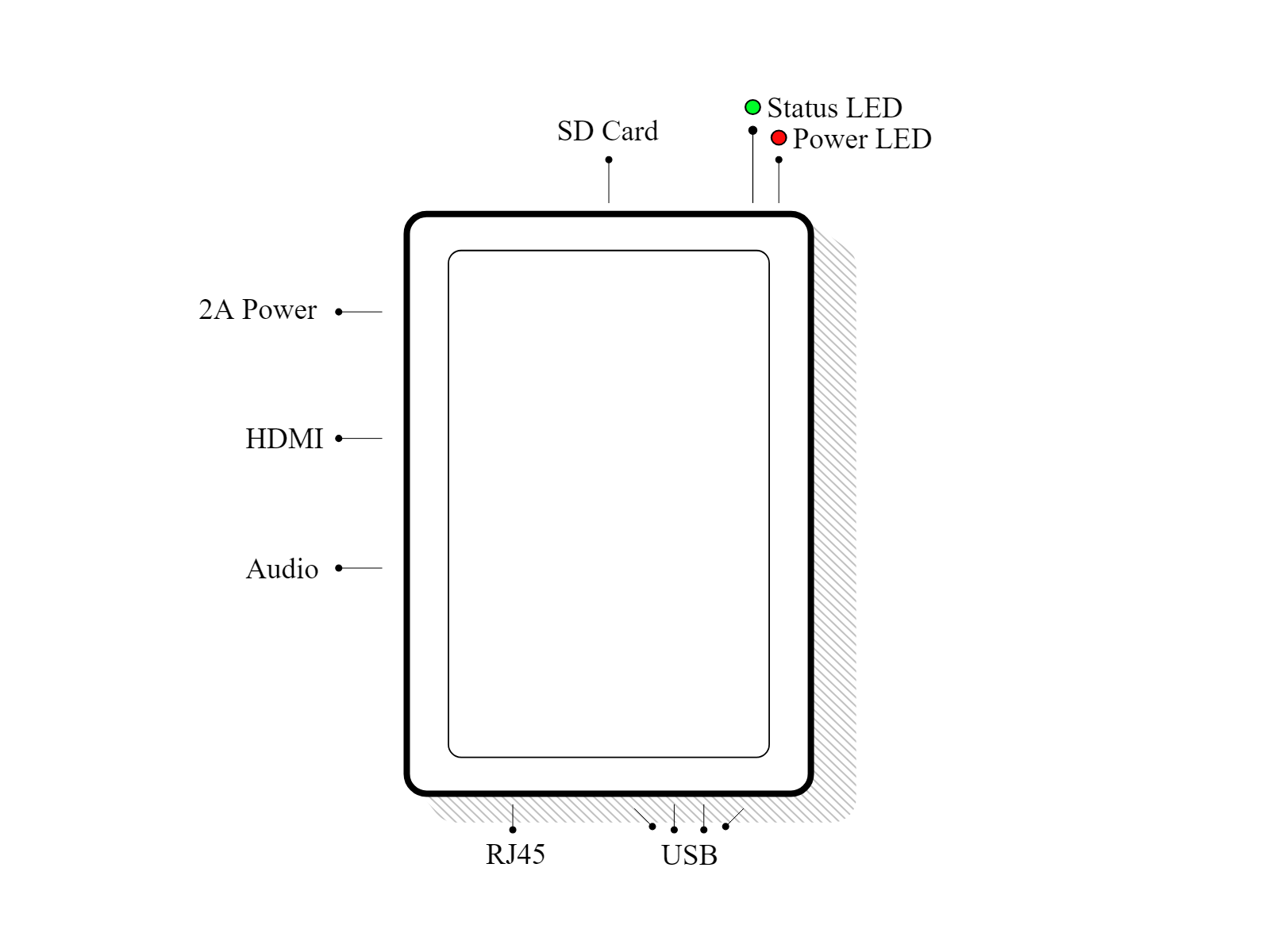将物联网盒子连接到你的数据库¶
在你的 Odoo 数据库中安装物联网(IoT)应用.
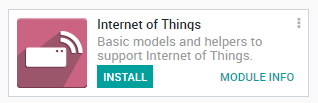
进入物联网应用并单击物联网盒子页面上的连接。
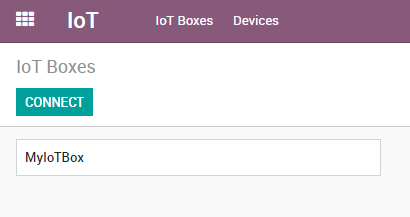
按步骤连接到你的物联网盒子。
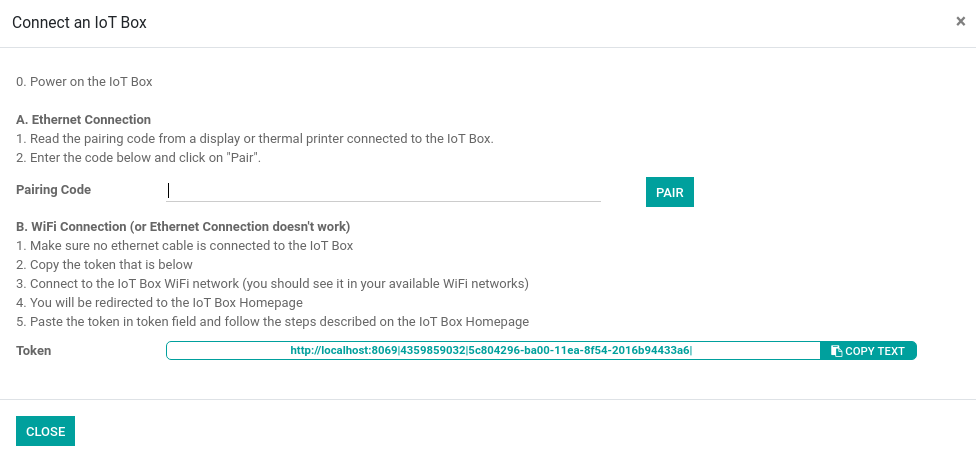
以太网连接¶
将所有必须使用电缆连接的设备(如:以太网、USB 设备等)插入物联网盒子。
打开物联网盒子的电源.
从连接到物联网盒子的屏幕或收据打印机中读取配对代码。
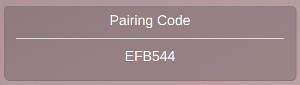
输入配对代码,然后单击配对按钮。
注解
近来的网络浏览器的最新变化迫使我们修改连接向导。 如果您的屏幕与屏幕截图不同,请确保已安装 iot_pairing 模块。
WiFi 连接¶
打开物联网盒子的电源
复制令牌

连接到物联网盒子的WiFi网络 (确保你的电脑没有插入网线)。
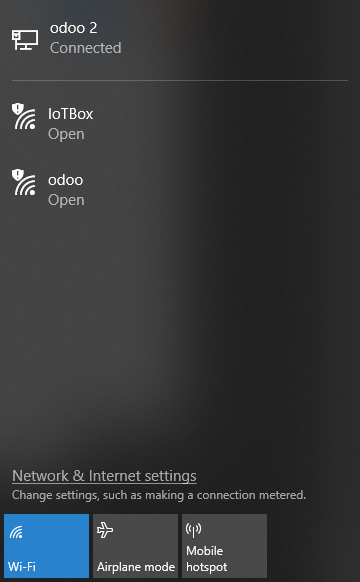
您需要返回物联网盒子的首页 (如果不能访问,请使用盒子的IP地址进行访问)。为您的物联网盒子设置名称(非必须) 并粘贴令牌,然后点击下一步。
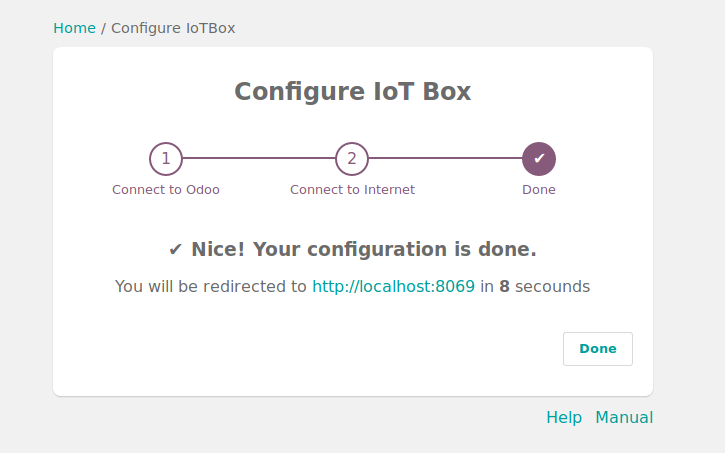
小技巧
如果您使用 Runbot, 不要忘记在复制令牌添加 -all 和 -base (例如这个令牌 http://375228-saas-11-5-iot-f3f920.runbot16.odoo.com|4957098401 应该为 http://375228-saas-11-5-iot-f3f920-all.runbot16.odoo.com|4957098401)。
选择您要连接的WiFi 网络 (请输入网络密码) 然后点击提交。 等待一会自动跳转到您的数据库。
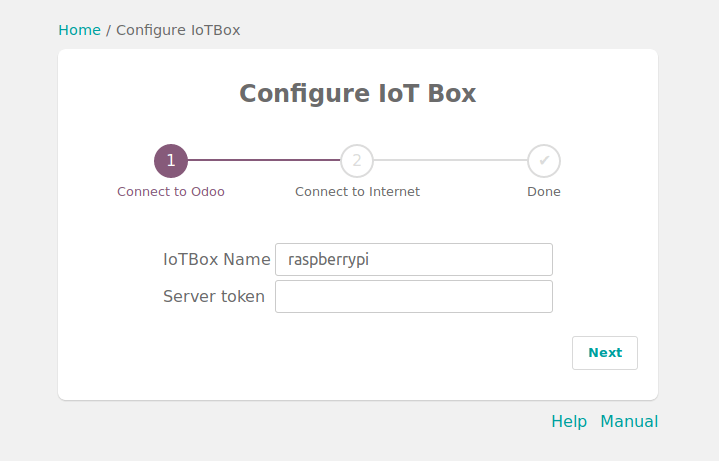
您现在应该会看到物联网盒子了。
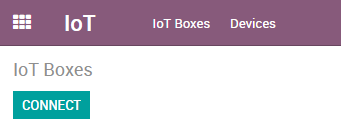
图解物联网盒子¶